Palworld — одна из недавно представленных многопользовательских игр. Действительно, мгновенный хит для геймеров! Хотя игры также подвержены сбоям, такие проблемы, как проблема с черным экраном распространены. К сожалению, Palworld также может быть затронут. То же самое и с другими платформами, вы также можете столкнуться с той же дилеммой с Palworld. По какой-то причине бывают случаи, когда игра исчезает, оставляя вас с черным экраном. В этой статье мы стремимся рассмотреть Palworld черный экран проблема. Если это беспокоит вас уже довольно долгое время и вы до сих пор не поняли, как это можно исправить, в этом посте будут представлены обходные пути для вашего удобства.
Содержание: Часть 1. Почему мой Palworld не загружается и появляется черный экран?Часть 2. Как исправить черный экран Palworld?Бонус: Лучший инструмент для записи экрана PalworldЗаключение
Часть 1. Почему мой Palworld не загружается и появляется черный экран?
С появлением Palworld в игровом мире пользователи были так поражены тем, как элементы прекрасно сочетаются, делая его привлекательным и достаточно инновационным. Хотя он достаточно хорош, он не застрахован от ошибок и сбоев. Проблемы, такие как проблема черного экрана Palworld, все еще могут возникнуть. Если вы один из тех, кого раздражает то же самое, изучение возможных причин, по которым это происходит, наверняка будет полезным. Мы перечислили некоторые из них в этом разделе.
- Дилемма может быть из-за некоторых ошибок в оптимизации системы с точки зрения разработчика. Могут быть параметры или конфигурации, которые не были оптимизированы должным образом.
- Несовместимые версии драйверов также могут привести к проблемам в работе Palworld, а также других программных приложений, запущенных на ПК пользователя.
- Также существует вероятность, что подобные ошибки возникают из-за проблем, упущенных из виду на этапе разработки игры.
- Ошибки игрового кода также могут быть виновниками.
- Нестабильное сетевое соединение также может привести к появлению черного экрана Palworld.
Вышеперечисленное — это лишь некоторые из возможных факторов, которые могут привести к появлению черного экрана при использовании Palworld. Могут быть и другие. Но теперь давайте перейдем к определению действий, которые мы можем предпринять для решения этой проблемы.

Часть 2. Как исправить черный экран Palworld?
Определив возможные причины возникновения проблемы черного экрана в Palworld, давайте выясним, какие обходные пути мы можем применить.
Исправление № 1. Измените параметры запуска Palworld
Одно из основных и самых простых решений — изменить параметры запуска Palworld и добавить «ngxdisableota». Это одно из рекомендуемых исправлений для «видеокарты на базе NVIDIA» без DLSS .
Исправление № 2. Попробуйте запустить Palworld от имени администратора с помощью ярлыка
Запуск Palworld в качестве администратора может быть распространенным решением проблемы черного экрана Palworld и может быть не таким эффективным с другими приложениями, но выполнение этого с помощью ярлыка может сработать. Ниже приведены шаги, которые следует предпринять.
- Начните с создания ярлыка Palworld. В приложении Xbox или библиотеке Steam найдите Palworld. Для Game Pass нажмите на значок с тремя точками и выберите «Создать ярлык на рабочем столе». Для Steam щелкните правой кнопкой мыши по приложению и перейдите в «Управление», прежде чем нажать «Добавить ярлык на рабочем столе».
- Когда ярлык будет создан, щелкните по нему правой кнопкой мыши и выберите «Свойства». Перейдите на вкладку «Совместимость». Убедитесь, что в меню «Запускать эту программу от имени администратора» отмечен флажок.
- Нажмите «ОК» и снова откройте Palworld.
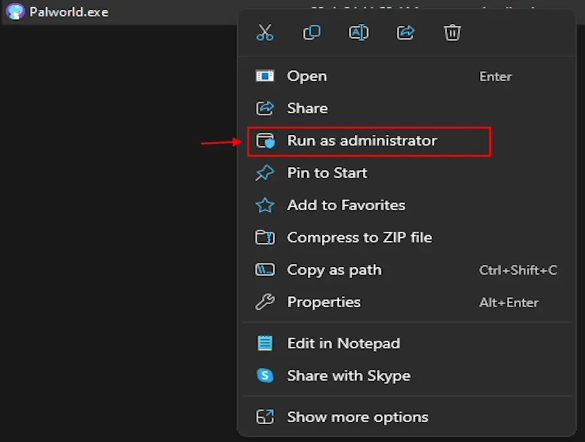
Исправление № 3. Попробуйте открыть Steam от имени администратора.
Другой вариант решения проблемы черного экрана Palworld — попробовать запустить Steam от имени администратора. Вот что вам нужно сделать.
- На панели задач найдите «Steam» и щелкните по нему правой кнопкой мыши. Выберите меню «Выйти из Steam».
- Откройте рабочий стол и найдите «Steam».
- Вам нужно щелкнуть по нему правой кнопкой мыши и выбрать опцию «Запуск от имени администратора».
- После завершения откройте Palworld и проверьте, решена ли проблема. В противном случае, проверьте следующее решение.
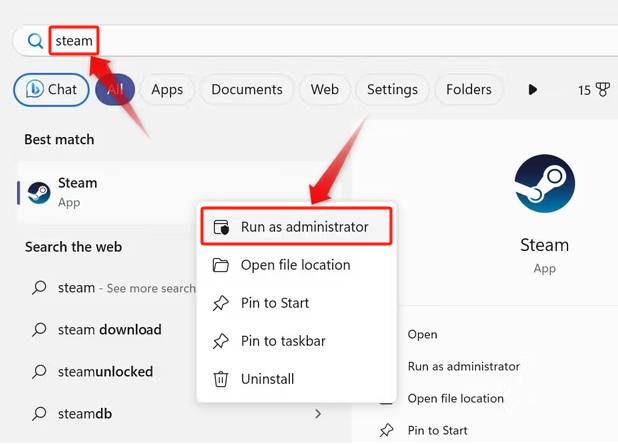
Исправление № 4. Проверка и исправление игры
Если игра была загружена через приложение Xbox, вы можете попробовать проверить и восстановить игру, выполнив следующие действия.
- Откройте приложение Xbox. Найдите Palworld и щелкните по нему правой кнопкой мыши.
- Перейдите в раздел «Управление» и нажмите «Файлы».
- Выберите меню «Проверка и восстановление».
Если вы используете Steam, вы можете попробовать выполнить следующие действия.
- В вашей игровой библиотеке найдите «Palworld» и щелкните по нему правой кнопкой мыши. Выберите «Свойства».
- Перейдите к опции «Локальные файлы».
- Найдите «Проверка целостности файлов игры» и нажмите эту кнопку.
- Подождите несколько минут, пока отсутствующие и поврежденные файлы будут заменены.
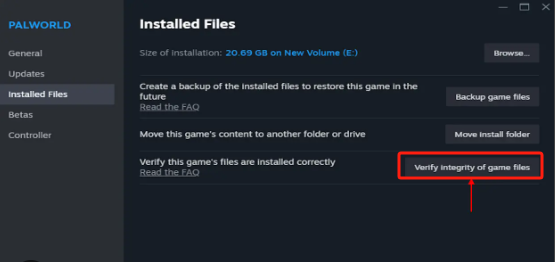
Исправление № 5. Подождите несколько минут после запуска Palworld
Помимо технических решений, вы также можете прибегнуть к базовым решениям для решения проблемы черного экрана Palworld. Даже простое ожидание в течение нескольких минут (до 10 минут) после запуска игры может помочь вам решить проблему. Иногда игра все еще загружается, прежде чем отобразится правильный экран. Потратить несколько минут на загрузку приложения может иметь значение.
Бонус: Лучший инструмент для записи экрана Palworld
На всякий случай, если вас интересует инструмент, который поможет вам записывать ваши игровые сессии Palworld, мы добавили этот раздел, чтобы подчеркнуть, насколько хорош iMyMac программа записи экрана есть. Это профессиональное программное приложение, на которое вы можете положиться, когда дело касается HD и беззадержного экрана, веб-камеры и аудиозаписи. Используя его, вы получите высококачественные выходные файлы без водяных знаков. Оно оснащено множеством функций, которыми может воспользоваться пользователь, имеет простой пользовательский интерфейс и поддерживается как Mac, так и Windows OS.
Получите бесплатную пробную версию прямо сейчас! Обычный Мак Mac серии M Получите бесплатную пробную версию прямо сейчас!
Заключение
Когда вы сталкиваетесь с проблемой черного экрана Palworld, вы можете попробовать все вышеупомянутые решения, которые были представлены в этом посте. Надеюсь, вы сможете решить и исправить проблему, чтобы продолжить играть. Надеюсь, что предоставленная информация о том, что может быть причиной проблемы, также будет достаточно полезной. Кроме того, не забывайте, что есть такой инструмент, как iMyMac Screen Recorder, который вы можете использовать, когда хотите записать свой игровой процесс Palworld!



